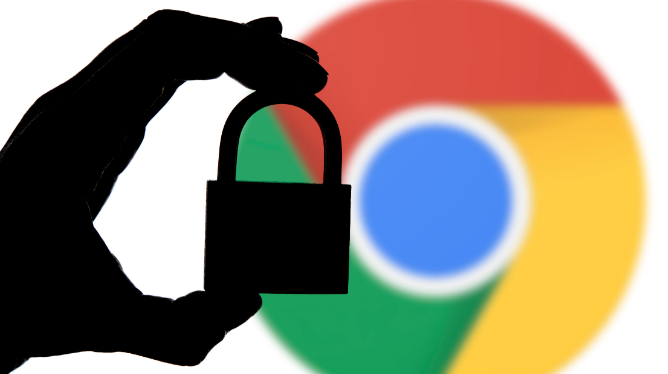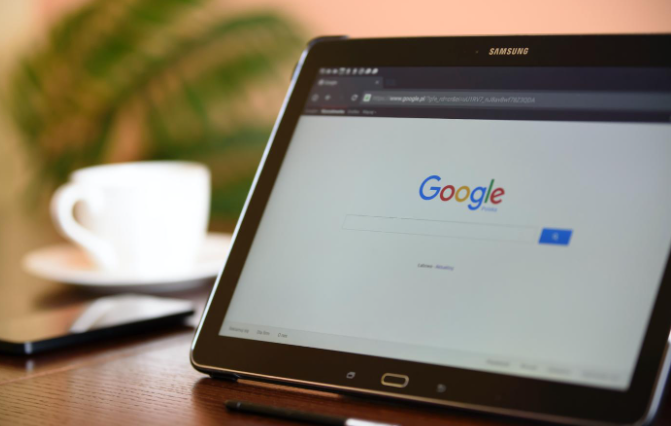如何通过Chrome浏览器解决视频播放卡顿问题
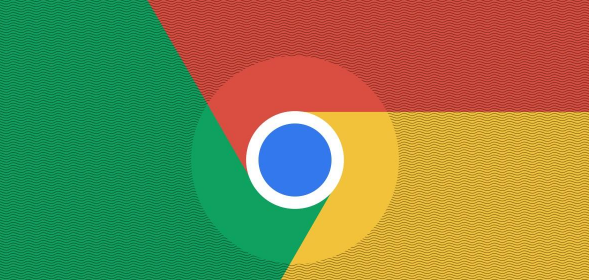
首先,要检查浏览器的硬件加速功能是否开启。这能利用计算机的显卡等硬件资源来加速视频处理。操作很简单,打开 Chrome 浏览器,点击右上角的三个点,也就是菜单图标,选择“设置”选项。在设置页面里,找到“高级”部分并点击进入,里面有个“系统”选项,点击后能看到“使用硬件加速模式(如果可用)”,确保它前面的开关是打开状态。要是你的电脑显卡驱动不是最新版本,可能硬件加速会出问题,这时可以去设备管理器更新一下显卡驱动。
其次,缓存管理也很关键。浏览器缓存能帮助存储网页元素,但存多了或时间久了,就可能影响性能。还是进入浏览器的“设置”页面,在“隐私和安全”部分点击“清除浏览数据”,在这里可以选择清除缓存、Cookie 等数据的时间范围,比如选择“过去一小时”“过去 24 小时”或者“全部时间”等,然后点击“清除数据”按钮就行。
还有,过多的扩展程序也会拖慢浏览器速度。同样在“设置”页面的“扩展程序”部分,看看有哪些平时不怎么用或者根本用不上的扩展,把它们禁用或者直接删除,这样能减少浏览器的负担,让视频播放更顺畅。
另外,网络状况对视频播放影响也不小。如果网络不稳定,视频自然容易卡顿。可以试着切换网络,比如从 Wi-Fi 切换到有线网络,或者重启一下路由器,说不定网络信号就会变好,视频播放也就流畅了。
按照这些步骤操作下来,Chrome 浏览器播放视频卡顿的问题通常就能得到有效解决,让你能舒舒服服地观看视频啦。